- Auteur Jason Gerald [email protected].
- Public 2023-12-16 11:11.
- Dernière modifié 2025-01-23 12:17.
PayPal est un système de paiement en ligne populaire et vous permet de faire des achats sans avoir à ressaisir vos informations de paiement pour chaque transaction. Vous pouvez facilement créer un compte PayPal et commencer à l'utiliser en quelques minutes.
Étape
Partie 1 sur 2: Création d'un compte
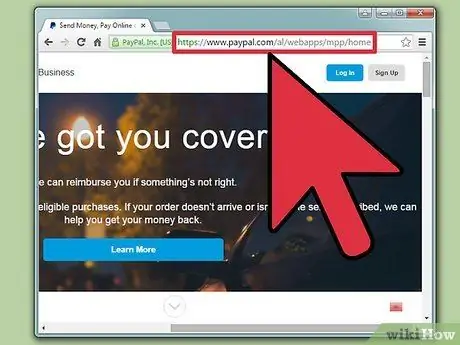
Étape 1. Visitez le site Web de PayPal ou ouvrez l'application PayPal
Vous pouvez créer un compte à partir de la page principale ou de l'application PayPal. Vous pouvez télécharger et installer gratuitement l'application PayPal depuis la boutique d'applications de votre appareil. Le processus de création d'un compte sur un site Web est plus ou moins le même que le processus de création d'un compte via une application.
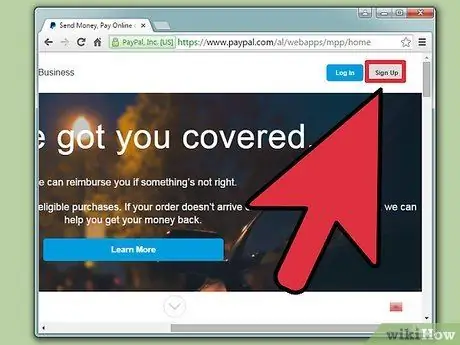
Étape 2. Cliquez sur "S'inscrire gratuitement" ou appuyez sur "S'inscrire"
Après cela, le processus de création de compte commencera.
- Pour les comptes d'entreprise, deux options sont disponibles et chaque option a une structure de frais et des avantages différents. Les comptes standard peuvent être utilisés gratuitement, mais les utilisateurs doivent passer par PayPal lorsqu'ils souhaitent vérifier (vérifier) les transactions. Pendant ce temps, le compte pro est facturé 30 dollars américains (environ 450 000 roupies) par mois. Cependant, vous pouvez obtenir un contrôle total sur la conception du processus de vérification des transactions sortantes.
- Le compte professionnel gratuit standard est similaire à l'ancien compte PayPal Premier. Ce compte est plus adapté aux utilisateurs qui achètent ou vendent fréquemment des articles via eBay.
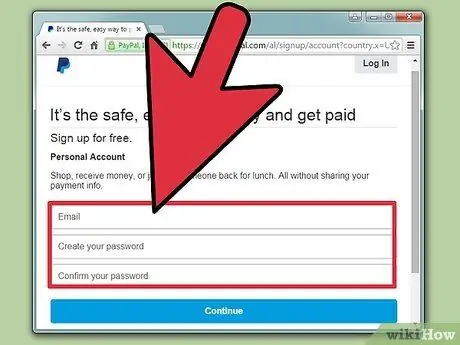
Étape 3. Entrez votre adresse e-mail et créez un mot de passe
Assurez-vous de créer un mot de passe fort afin que personne d'autre ne puisse accéder à vos informations financières. Découvrez comment créer un mot de passe sécurisé pour obtenir quelques conseils.
Assurez-vous d'entrer une adresse e-mail valide car vous devrez y accéder pour vérifier votre compte
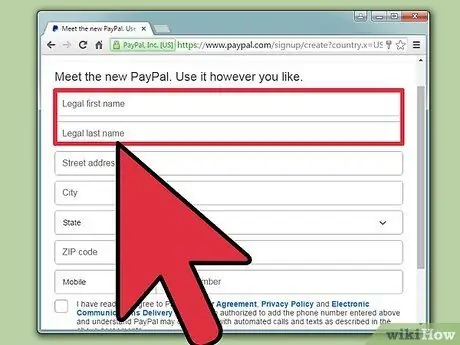
Étape 4. Remplissez le formulaire avec des informations personnelles
Vous devrez entrer votre nom légal, votre adresse et votre numéro de téléphone. Toutes ces informations sont nécessaires pour que vous puissiez créer un compte.
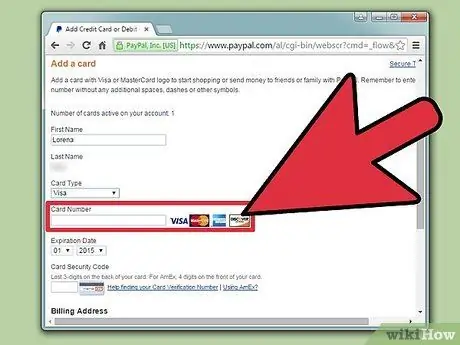
Étape 5. Saisissez les informations de votre carte de crédit ou de débit (facultatif)
Après avoir saisi vos informations personnelles, il vous sera demandé de saisir les informations de votre carte de crédit/débit. Vous pouvez le saisir à ce stade ou plus tard, mais vous devrez éventuellement le saisir si vous souhaitez vérifier votre compte PayPal.
Si vous ne souhaitez pas saisir d'informations de carte pour le moment, cliquez sur « Je préfère d'abord associer ma banque »
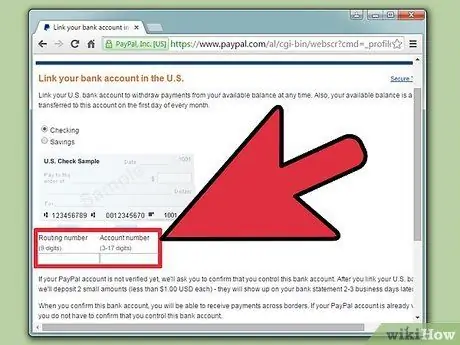
Étape 6. Entrez vos informations de compte bancaire (facultatif)
Vous devrez lier un compte bancaire si vous souhaitez recevoir de l'argent et l'envoyer sur votre compte. Vous n'êtes pas obligé de le faire à ce stade si vous ne le souhaitez pas. Cliquez simplement sur " Je lierai ma banque plus tard " pour sauter cette étape. Plus tard, il vous sera demandé de confirmer que vous souhaitez ignorer ce processus.
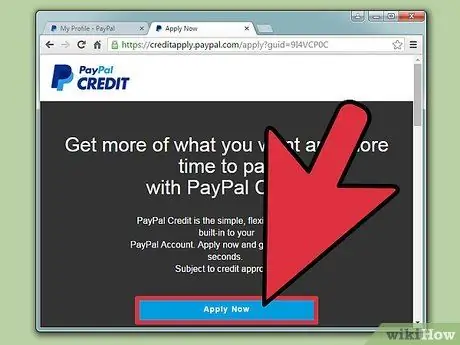
Étape 7. Faites une demande de crédit PayPal (facultatif)
Avant d'être redirigé vers la page de récapitulatif du compte (« Résumé »), PayPal vous demandera de vous inscrire à une facilité de crédit. Cette étape est facultative et vous devez lire toutes les conditions avant de postuler pour l'installation. Si vous ne souhaitez pas demander de crédit, cliquez sur "Non merci".
Partie 2 sur 2: Vérification du compte
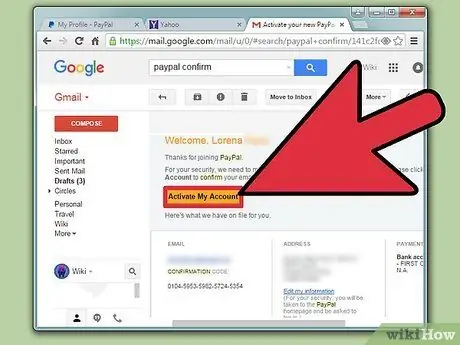
Étape 1. Confirmez l'adresse e-mail
Pour recevoir de l'argent sur votre compte PayPal, vous devez confirmer votre adresse e-mail. Vous devez avoir reçu un e-mail lors de la création de votre compte. Cliquez sur le bouton " Oui, c'est mon e-mail " dans le message pour confirmer l'adresse e-mail.
Si vous ne trouvez pas un message de PayPal, vérifiez le dossier " Spam " ou le libellé " Achats " dans Gmail. Vous pouvez demander à PayPal de vous envoyer un autre message à partir de la page récapitulative du compte. Cliquez sur " Confirmer l'e-mail " pour envoyer un autre message de confirmation
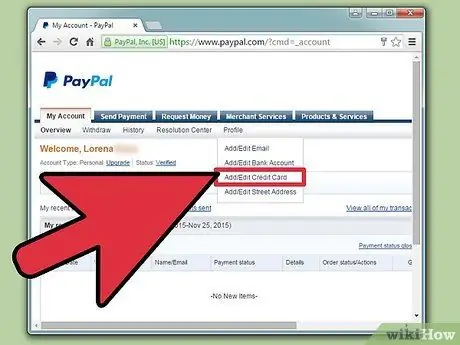
Étape 2. Connectez le compte bancaire au compte
Pour envoyer de l'argent depuis un compte bancaire ou envoyer des fonds reçus sur un compte, vous devez lier votre compte bancaire à PayPal. Cliquez sur l'option « Lier une banque » sur la page de récapitulatif du compte pour commencer. Envoyer de l'argent à un ami ou à un membre de la famille via un compte bancaire lié est beaucoup moins cher que d'envoyer de l'argent via une carte de crédit ou de débit.
- Si votre banque est enregistrée auprès de PayPal, vous pouvez saisir vos informations de connexion à la banque en ligne pour lier automatiquement votre compte à votre compte bancaire.
- Si la banque n'est pas répertoriée, vous devrez entrer le numéro de compte et le numéro d'acheminement. Ces informations se trouvent au bas du chèque. Habituellement, il faut un jour ou deux pour confirmer l'information. PayPal établira deux dépôts légers sur des comptes d'un montant inférieur à un dollar américain. Vous devrez entrer les deux dépôts pour confirmer que vous êtes le propriétaire du compte bancaire. Vous pouvez voir ce dépôt dans le rapport en ligne dans les 24 à 48 heures.
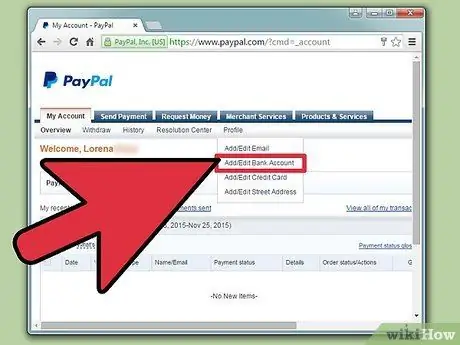
Étape 3. Liez votre carte de débit ou de crédit
Vous pouvez utiliser PayPal pour gérer une variété de cartes de crédit et de débit afin de pouvoir effectuer des transactions à partir du site Web sans avoir à saisir d'informations de paiement à chaque fois que vous effectuez des achats. Cliquez sur l'option « Lier une carte » sur la page de résumé pour ajouter la carte à votre portefeuille PayPal. Vous devrez entrer le numéro de carte, la date d'expiration et le code de sécurité. Le nom sur la carte doit correspondre au nom légal que vous avez entré lors de la création de votre compte. Les cartes seront liées au compte instantanément.






